Separador ciclónico Ejercicio 7: Análisis de los resultados
En este ejercicio se describe la manera en que se analizan los resultados durante y después de la simulación. Para ocultar superficies CAD (no el dominio de fluido), cambie entre  Cuerpos CAD (CAD Bodies) y
Cuerpos CAD (CAD Bodies) y  Cuerpos de Flow Analysis (Flow Analysis Bodies) en el grupo Mostrar (Show). Para despejar la visualización de cualquier variable, seleccione Sin selección (No Selection) de la lista desplegable Leyenda (Legend). Pulse en
Cuerpos de Flow Analysis (Flow Analysis Bodies) en el grupo Mostrar (Show). Para despejar la visualización de cualquier variable, seleccione Sin selección (No Selection) de la lista desplegable Leyenda (Legend). Pulse en  Panel de trazados XY (XYPlot Panel) para ver el trazado XY.
Panel de trazados XY (XYPlot Panel) para ver el trazado XY.
 Cuerpos CAD (CAD Bodies) y
Cuerpos CAD (CAD Bodies) y  Cuerpos de Flow Analysis (Flow Analysis Bodies) en el grupo Mostrar (Show). Para despejar la visualización de cualquier variable, seleccione Sin selección (No Selection) de la lista desplegable Leyenda (Legend). Pulse en
Cuerpos de Flow Analysis (Flow Analysis Bodies) en el grupo Mostrar (Show). Para despejar la visualización de cualquier variable, seleccione Sin selección (No Selection) de la lista desplegable Leyenda (Legend). Pulse en  Panel de trazados XY (XYPlot Panel) para ver el trazado XY.
Panel de trazados XY (XYPlot Panel) para ver el trazado XY.1. Para mostrar u ocultar las entidades geométricas seleccionadas, pulse en  Mostrar (Show) en el panel de vista. Mostrar (Show) en el panel de vista.2. Para cambiar la disposición de colores, pulse en  Más (More) en Leyenda (Legend) y seleccione entre Blue Red y Blue Purple. Más (More) en Leyenda (Legend) y seleccione entre Blue Red y Blue Purple. |
Visualización de los contornos de presión en un límite
 | Presión  Pa  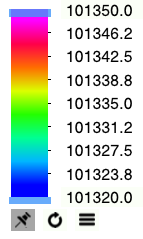 |
1. En Condiciones de límite (Boundary Conditions), en > , seleccione CYCLONE_4_1_FLUID.
2. En el panel de vista, pulse en  Mostrar (Show) para mostrar los límites seleccionados.
Mostrar (Show) para mostrar los límites seleccionados.
 Mostrar (Show) para mostrar los límites seleccionados.
Mostrar (Show) para mostrar los límites seleccionados.3. En el panel de propiedades, en la ficha Vista (View), para Superficie (Surface), defina los valores de las opciones que se indican a continuación:
◦ Rejilla (Grid): No
◦ Contorno (Outline): No
◦ Variable: Presión (Pressure): [Pa]: Flujo (Flow)
◦ Mín. (Min): 101320
◦ Máx. (Max): 101350
Visualización de las líneas de flujo en el dominio
 | Magnitud de velocidad  m/s  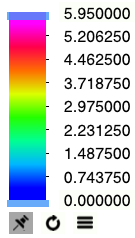 |
1. En el grupo Postproceso (Post-processing), pulse en  Líneas de flujo (Stream Lines). En > , el objeto Streamline 01 está seleccionado. Se abre el cuadro de diálogo Streamline 01 Propiedades (Properties).
Líneas de flujo (Stream Lines). En > , el objeto Streamline 01 está seleccionado. Se abre el cuadro de diálogo Streamline 01 Propiedades (Properties).
 Líneas de flujo (Stream Lines). En > , el objeto Streamline 01 está seleccionado. Se abre el cuadro de diálogo Streamline 01 Propiedades (Properties).
Líneas de flujo (Stream Lines). En > , el objeto Streamline 01 está seleccionado. Se abre el cuadro de diálogo Streamline 01 Propiedades (Properties).2. En la ficha Modelo (Model) del panel de propiedades, seleccione los siguientes valores para las opciones que se indican a continuación:
◦ Espesor de línea (Line Thickness): 0.007 m
◦ Tamaño de tiempo de animación (Animation Time Size): 0.0001
3. En la ficha Vista (View) del panel de propiedades, en Superficie (Surface), seleccione los siguientes valores para las opciones que se indican a continuación:
◦ Variable: Velocity Magnitude: [m/s] : Flow
◦ Mín. (Min): 0.0
◦ Máx. (Max): 5.95
4. En el árbol de Flow Analysis, en Límites generales (General Boundaries), seleccione BC_00002.
5. En la ficha Modelo (Model) del panel de propiedades, para Streamline, defina Release Particle en Yes.
Visualización de una isosuperficie de puntos con una velocidad por debajo de 1 m/s
 | Magnitud de velocidad  m/s  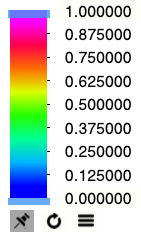 |
1. Pulse en > . Aparece una nueva entidad Isosurface 01 en Superficies derivadas (Derived Surfaces) del árbol de Flow Analysis.
2. Seleccione Isosurface 01.
3. En el panel de propiedades, en la ficha Modelo (Model), defina los valores de las opciones que se indican a continuación:
◦ Isosurface Variable—Velocity Magnitude: [m/s] : Flow
◦ Tipo (Type): Below Value
◦ Valor (Value): 1.0
4. En el panel de propiedades, en la ficha Vista (View), para Superficie (Surface), defina los valores de las opciones que se indican a continuación:
◦ Variable: Velocity Magnitude: [m/s] : Flow
◦ Mín. (Min): 0.0
◦ Máx. (Max): 1.0
Trazado del flujo másico en el límite de salida
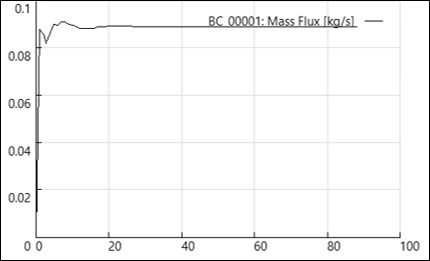
En el eje X: iteración
En el eje Y: flujo másico
1. En el árbol de Flow Analysis, en Resultados (Results), pulse en Límites (Boundaries).
2. Seleccione BC_00001.
3. Pulse en  Trazado XY (XYPlot). Se añade una nueva entidad xyplot1 al árbol de Flow Analysis, en > .
Trazado XY (XYPlot). Se añade una nueva entidad xyplot1 al árbol de Flow Analysis, en > .
 Trazado XY (XYPlot). Se añade una nueva entidad xyplot1 al árbol de Flow Analysis, en > .
Trazado XY (XYPlot). Se añade una nueva entidad xyplot1 al árbol de Flow Analysis, en > .4. Seleccione xyplot1.
5. En la ficha Vista (View) del panel de propiedades, defina Variable: Mass Flux.
6. Pulse en  Detener (Stop) y
Detener (Stop) y  Ejecutar (Run), si fuera necesario.
Ejecutar (Run), si fuera necesario.
 Detener (Stop) y
Detener (Stop) y  Ejecutar (Run), si fuera necesario.
Ejecutar (Run), si fuera necesario.Trazado de la presión en el punto de supervisión
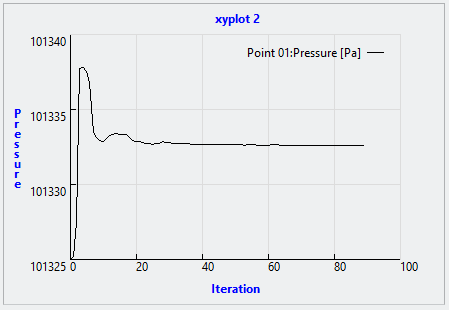
1. En el árbol de Flow Analysis, en Resultados (Results), pulse en Monitoring Points.
2. Seleccione Point01.
3. Pulse en  Trazado XY (XYPlot). Se añade una nueva entidad xyplot2 al árbol de Flow Analysis, en > .
Trazado XY (XYPlot). Se añade una nueva entidad xyplot2 al árbol de Flow Analysis, en > .
 Trazado XY (XYPlot). Se añade una nueva entidad xyplot2 al árbol de Flow Analysis, en > .
Trazado XY (XYPlot). Se añade una nueva entidad xyplot2 al árbol de Flow Analysis, en > .4. Seleccione xyplot2.
5. En la ficha Vista (View) del panel de propiedades, defina Variable: Presión (Pressure).
6. Pulse en  Detener (Stop) y
Detener (Stop) y  Ejecutar (Run), si fuera necesario.
Ejecutar (Run), si fuera necesario.
 Detener (Stop) y
Detener (Stop) y  Ejecutar (Run), si fuera necesario.
Ejecutar (Run), si fuera necesario. Resultados (Results)
Resultados (Results) Flow Analysis
Flow Analysis Isosuperficie (Isosurface)
Isosuperficie (Isosurface)